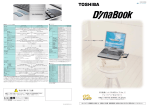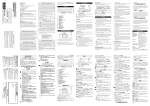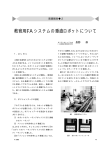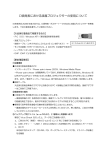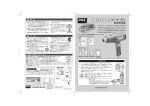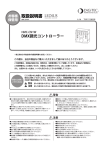Download アクリル板彫刻加工
Transcript
アクリル板彫刻加工 岡村 裕介 田爪 快 1. まえがき 僕たちは、先生に勧められてLPKFプリント基 板加工機を使ってアクリル板に文字を彫刻加工する ことにした。 図2 流れ図 (1)データ作成 まず始めに Circuit CAM を使用して、彫刻加工す る文字を入力しデータを作成する。フォントや文字 のサイズは自由に変えることができるが、そのため に細かな設定を行わなければならない。文字を入力 すると図3のように表示される。しかし、このまま では彫刻加工することができないのでここからさら に設定を行い、彫刻加工のできるデータを作成して 図1 2. 原 LPKF本体 いく。 理 LPKF プリント基板加工機は、切削方式により配 線・穴あけ・外形切断を行い、短時間でプリント基 板を作成する機械である。 そのために2種類のソフトを使用した。 (1) Circuit CAM 加工パターンデータを作成するソフトである。 (2) Board Master Cirtuit CAM で作成したデータをもとに、LPKF 本 体を使用しドリルでアクリル加工を行うソフトであ 図3 データの作成 る。 ① 形線へ変更 3. 作業工程 彫刻加工のできるデータにするために、まず入力 図2のフローチャートの手順で作業を進めた。 した文字を外形線に変更する必要がある。外形線に まず最初にデータの作成をする。各種設定のし忘れ 変更した作業画面が図4である。この作業は「外形 はないかなどの確認をした後、LPKF 本体を使いアク 線に変換」というツールを使用し一度に文字全体を リル板の加工を行う。 外形線処理した。 1 ② 刻加工をするためのデータに変更 外 形 線 に 変 更 し 終 え た 文 字 デ ー タ を Board Master で加工できるようにするために、パターン一 つ一つに使用するツールやドリルの設定を行う。 一箇所でも設定し忘れると、加工した際に失敗して しまうので、何度も確認したりして気を付けて作業 する。設定し終えたら、データ形式を LMD に変更し 保存する。 < 設定例 > レイヤー:InsulateTop_Std 図4 外形線に変換 ツール :LpkfMIllingTools ドリル :Universal Cutter 0.2 mm (8 mill) 図4のように文字を外形線にするだけでは、内側 のパターンが消えてしまい綺麗な文字にならないの (2)アクリル加工 で図5のように、手作業で一つ一つパターンを追加 Circuit CAM で作成したデータを BoardMaster に して書き込んでいく。パターンを書き終わった画面 移し、LPKF 本体で加工する。前もって設定しておい が図6である。 たドリルなどの設定を、BoardMaster でも再度設定 する。異なる設定をしてしまうと、うまく動作しな いので確認を作業ごとに何度もする。図7は BoardMaster にデータを移し、設定し終えた画面で ある。設定し終え開始のボタンをクリックすると、 LPKF 本体が動き加工を始める。図8は加工している 時の画面である。ドリルの動きと同じように、画面 の青色のポインタも動く。 図5 パターン書き込み中 図7 図6 書き込み後 2 加工前 4.まとめ 初め説明書を見ただけではほとんど内容を理解で きなかったが、去年の先輩の資料などを参考にし無 事アクリル板を加工できるようになった。後半には 設定の仕方や作業にも慣れ、スムーズに作業するこ とができた。彫刻加工を行う際に、アクリル板をし っかり固定しておかないと線がずれてしまうので、 加工開始する前に十分に確認をしてから作業するこ とに気を付けた。 図8 加工途中 5.あとがき LPKFプリント基板加工機を使えるようになる (3)完成 まではそんなに時間はかからなかったが、いつもと 図9は加工し終えたアクリル板である。 同じように設定をして加工してもうまくできなかっ 同じ作業を繰り返し、 「整理」 「整頓」 「清掃」 「清潔」 たり、ちょっとしたミスで加工できなかったりと慣 「習慣」の 5 種類の彫刻をした。 れたつもりでも気を抜かずに作業をする大切さを、 この課題研究から学ぶことができた。とても有意義 な1年を過ごせた。 6.参考文献 ・Circuit CAM 取扱説明書 ・Board Master 取扱説明書 ・LPKF 取扱説明書 図9 図10 完成品 太いドリルを使用した作品 3